Heim >Computer-Tutorials >Browser >So installieren Sie Google Chrome auf einem Android-Telefon
So installieren Sie Google Chrome auf einem Android-Telefon
- WBOYWBOYWBOYWBOYWBOYWBOYWBOYWBOYWBOYWBOYWBOYWBOYWBOriginal
- 2024-07-15 12:48:54679Durchsuche
Viele Android-Nutzer möchten unbedingt die leistungsstarken Funktionen von Google Chrome erleben, wissen aber nicht, wie sie es installieren. Der PHP-Editor Strawberry stellt hiermit ein Installations-Tutorial für die mobile Android-Version von Google Chrome bereit, sodass Sie ganz einfach ein extrem schnelles und reibungsloses Netzwerkerlebnis genießen können. In diesem Artikel wird der Installationsprozess von Google Chrome auf Android-Telefonen Schritt für Schritt vom Download über die Installation bis zur Konfiguration erläutert. Ob Sie ein Anfänger oder ein erfahrener Benutzer sind, dieses Tutorial kann Ihnen helfen, schnell loszulegen und die wunderbare Welt des Internets zu erkunden.

Nanny-Installationsanleitung für die mobile Android-Version von Google Chrome
1. Bestätigen Sie, dass die Installation von Anwendungen aus unbekannten Quellen zulässig ist.
Bestätigen Sie zunächst, dass das Telefon die Installation von Anwendungen aus unbekannten Quellen zugelassen hat Kann Baidu diese Einstellung aktivieren (wie das Bild zeigt).

2. Laden Sie die neueste Version von Offline-Android Chrome herunter (wie im Bild gezeigt). 3. Chrome installieren Bild zeigt).

4. Suchmaschine auswählen
Wenn Sie nicht auf die Google-Website zugreifen können, klicken Sie auf „OK“ und Chrome verwendet die Sogou-Suchmaschine als Standardsuchmaschine (wie im Bild gezeigt).
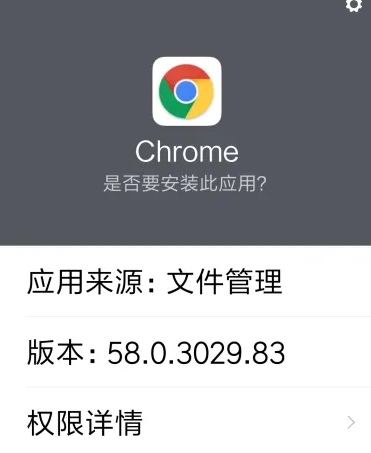
5. Chrome einrichten
Klicken Sie auf das Schraubenschlüsselsymbol in der oberen rechten Ecke von Chrome, wählen Sie „Einstellungen“ im Popup-Menü, öffnen Sie den Einstellungsbildschirm und richten Sie Suchmaschinen und andere Einstellungen ein (wie im Bild dargestellt).

6. Installieren Sie das Google Service Framework
Wenn das Google Service Framework nicht auf Ihrem Android-Telefon installiert ist, kann Chrome Lesezeichen, Passwörter und andere Inhalte nicht synchronisieren. Wenn keine Synchronisierung erforderlich ist, können Sie diesen Schritt ignorieren. Suchen und installieren Sie „Go Google Installer“, um das Google Service Framework zu installieren. Nach der Installation können Sie das Google-Konto in den Telefoneinstellungen -> Konto sehen, sich bei Ihrem Google-Konto anmelden und die Chrome-Synchronisierung aktivieren (wie im Bild gezeigt).
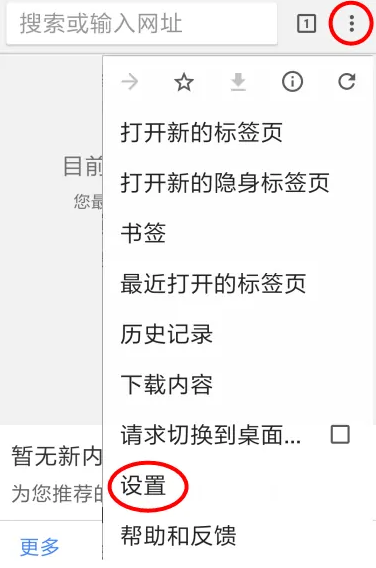
Das obige ist der detaillierte Inhalt vonSo installieren Sie Google Chrome auf einem Android-Telefon. Für weitere Informationen folgen Sie bitte anderen verwandten Artikeln auf der PHP chinesischen Website!
In Verbindung stehende Artikel
Mehr sehen- So optimieren Sie Google Chrome, um Speicherplatz zu sparen
- So verwenden Sie die Website-Sicherheitsüberprüfungsfunktion von Google Chrome
- Eine einfache Möglichkeit, Webseitentöne in Google Chrome zu deaktivieren
- Tipps und Methoden zur Optimierung der Download-Geschwindigkeit von Google Chrome
- So lösen Sie das Problem, dass die Home-Schaltfläche von Google Chrome nicht gefunden wird

